苹果打开WiFi链接不了怎么回事啊?解决方法有哪些?
苹果设备连接不上Wi-Fi的问题确实让人头疼,尤其是当你急需网络时,设备却始终显示“无法连接”或“获取地址失败”,这种情况可能由多种原因导致,从简单的网络设置错误到复杂的硬件故障都有可能,下面我将详细分析可能的原因及对应的解决方法,帮助你快速排查并解决问题。
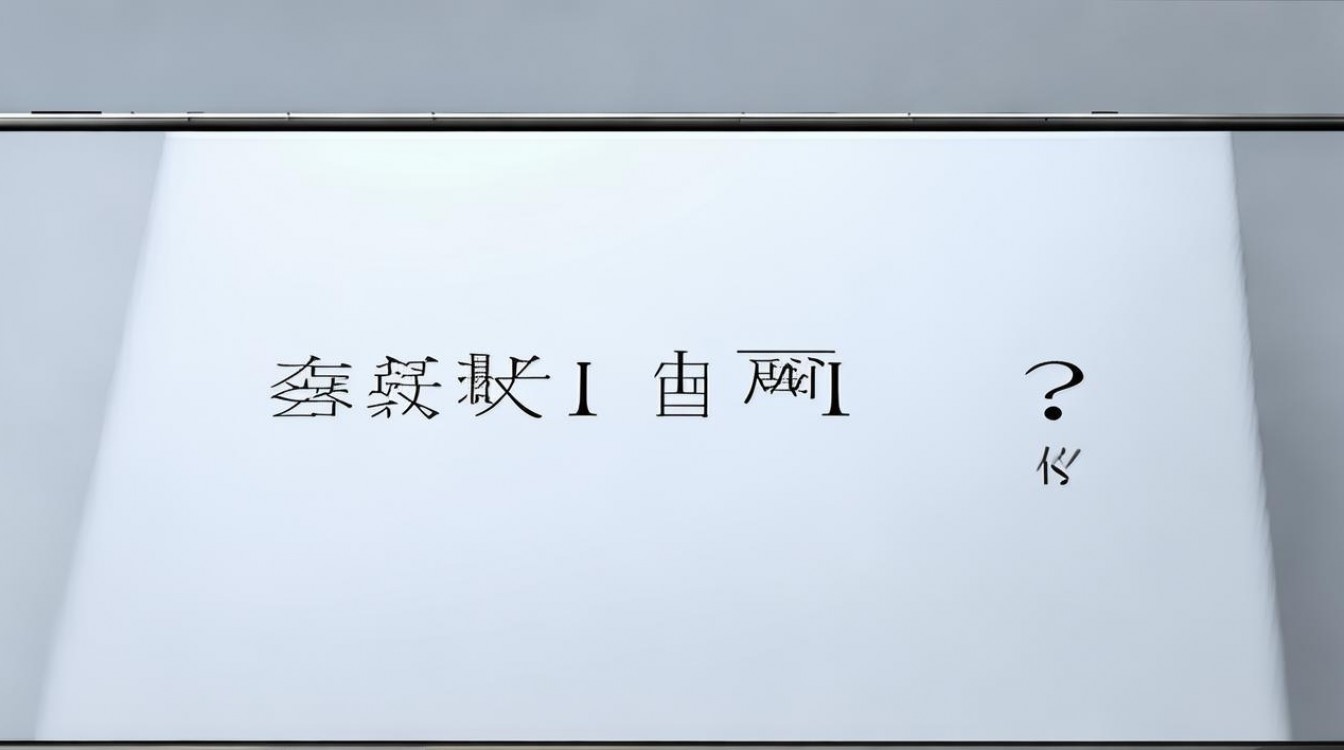
最常见的原因是路由器本身的故障或设置问题,很多时候,问题并非出在苹果设备上,而是Wi-Fi信号不稳定或路由器出现临时故障,你可以尝试重启路由器,拔掉电源等待30秒后再重新插上,这能解决大部分临时性网络问题,检查路由器的固件是否需要更新,过时的固件可能导致兼容性问题,确认路由器的Wi-Fi是否开启,以及是否设置了MAC地址过滤,如果开启了MAC过滤,需要将你的苹果设备的MAC地址添加到允许列表中,设备的MAC地址可以在“设置-通用-关于本机-无线局域网地址”中找到。
苹果设备的网络设置可能出现错误或冲突,这时候,尝试“忘记此网络”是一个有效的解决方法,进入“设置-无线局域网”,找到当前无法连接的Wi-Fi网络,点击右侧的“!”图标,选择“忘记此网络”,然后重新输入密码连接,如果忘记网络后仍无法连接,可以尝试重置网络设置,注意:重置网络设置会清除所有已保存的Wi-Fi密码、蜂窝网络设置和VPN配置,相当于将网络设置恢复到出厂状态,操作路径为“设置-通用-传输或还原iPhone-还原-还原网络设置”。
第三,软件问题也可能导致连接失败,iOS系统或应用中的Bug可能会影响网络功能,确保你的设备已更新到最新的iOS版本,因为苹果通常会在新版本中修复已知的网络问题,检查是否有应用在后台占用过多网络资源或导致冲突,可以尝试重启设备,即长按电源键直到出现滑动关机界面,然后滑动关机,等待30秒后再开机,如果问题只在特定应用中出现,可能是应用本身的问题,尝试更新或卸载重装该应用。
第四,DNS设置不当也会影响连接,默认的DNS服务器可能响应缓慢或不稳定,导致无法获取IP地址,你可以尝试手动设置DNS服务器,例如使用公共DNS如8.8.8.8(谷歌)或223.5.5.5(阿里),设置方法为:进入“设置-无线局域网”,点击当前连接的网络右侧的“!”图标,选择“配置DNS”,将其改为“手动”,然后添加DNS服务器地址。

第五,硬件故障的可能性虽然较小,但也不能完全排除,如果你的设备曾进水、摔落或受过强烈撞击,Wi-Fi模块可能出现损坏,路由器的2.4GHz和5GHz频段可能存在兼容性问题,部分较老的苹果设备可能不支持5GHz频段,导致无法连接,可以尝试在路由器设置中暂时关闭5GHz频段,只使用2.4GHz频段进行连接。
为了更清晰地排查问题,可以参考以下步骤:
| 排查步骤 | 具体操作 | 预期结果 |
|---|---|---|
| 检查路由器 | 重启路由器,确认Wi-Fi开启,检查MAC过滤 | 恢复网络连接 |
| 忘记网络 | 在设备上“忘记此网络”,重新输入密码连接 | 成功连接Wi-Fi |
| 重置网络设置 | 还原网络设置,重新配置Wi-Fi | 解决设置冲突 |
| 更新系统 | 检查并安装最新的iOS版本 | 修复系统Bug |
| 手动设置DNS | 配置公共DNS服务器 | 解决DNS解析问题 |
| 检查频段兼容性 | 关闭路由器5GHz频段,使用2.4GHz连接 | 老设备成功连接 |
如果以上方法都无法解决问题,建议联系苹果官方客服或前往Apple Store进行硬件检测,可能是Wi-Fi模块需要维修。
相关问答FAQs:

-
问题:为什么我的iPhone连接Wi-Fi后显示“无互联网访问”? 解答: 这表示你的设备已连接到路由器,但无法通过路由器访问互联网,可能原因包括:路由器未连接到互联网、DNS设置错误或IP地址冲突,可以尝试重启路由器和iPhone,手动设置DNS(如8.8.8.8),或联系网络服务提供商检查宽带是否正常。
-
问题:重置网络设置会删除哪些数据?如何恢复? 解答: 重置网络设置会删除所有已保存的Wi-Fi密码、蜂窝网络设置、VPN配置和APN(接入点名称)设置,但不会删除设备上的个人数据(如照片、联系人等),恢复方法很简单,只需重新连接Wi-Fi并输入密码,重新配置VPN和蜂窝网络设置即可。
版权声明:本文由环云手机汇 - 聚焦全球新机与行业动态!发布,如需转载请注明出处。












 冀ICP备2021017634号-5
冀ICP备2021017634号-5
 冀公网安备13062802000102号
冀公网安备13062802000102号